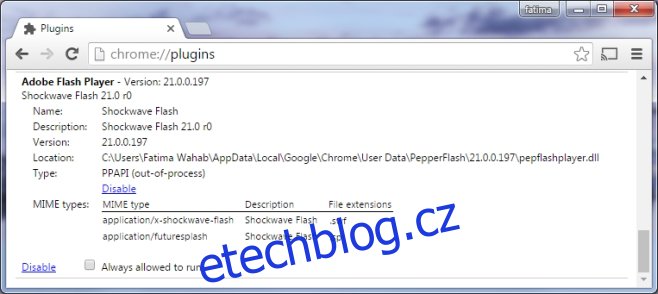Chromecast se snadno nastavuje a snadno se používá prakticky z jakéhokoli zařízení. Odesílat do Chromecastu můžete pouze pomocí svého prohlížeče, a pokud vše půjde dobře, se svým zařízením nikdy nezaznamenáte jediný problém. Pokud však máte s odesíláním problémy, nápověda od Googlu vám moc nepomůže, protože většinou pouze předpokládá, že jste zařízení nenastavili správně. Pro uživatele, kteří mohou odesílat video do svých televizorů z prohlížeče Chrome, ale nedostávají žádný zvuk, není problém s Chromecastem, ale s prohlížečem Chrome. Zde je návod, jak to opravit.
Vaše problémy jsou způsobeny Adobe Flash, nejnepravděpodobnějším z viníků. Chcete-li zjistit, zda je to skutečně to, co brání odesílání zvuku do vašeho televizoru, přejděte na stránku Chrome://plugins. Klikněte na tlačítko „Podrobnosti“ v pravém horním rohu a poté vyhledejte plugin Adobe. Pokud jste mohli normálně přehrávat videa v prohlížeči, plugin zde určitě najdete. Co ovlivní přenos zvuku, je nastavení PPAPI/NPAPI.
Aby bylo možné přenášet zvuk, plugin by měl v poli Umístění přečíst následující;
C:Usersuser nameAppDataLocalGoogleChromeUser DataPepperFlash21.0.0.197pepflashplayer.dll
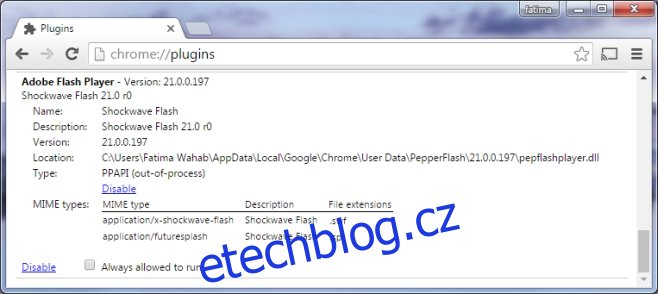
Pole Typ by mělo obsahovat PPAPI a mělo by být samozřejmě povoleno. Pokud typ místo toho čte NPAPI nebo se v seznamu objeví druhý plugin od Adobe s NPAPI v poli Type, je to problém. Jednoduše jej deaktivujte, aby byl povolen pouze typ PPAPI. Restartujte Chrome a problém se zvukem by měl být vyřešen. Pokud vidíte pouze plugin NPAPI a nikoli PPAPI, budete si muset Flash do prohlížeče nainstalovat znovu.
Oba jsou to Flash pluginy od Adobe, ale ten PPAPI je v Chrome předinstalovaný. Mohlo dojít k náhodnému odinstalování nebo deaktivaci, což způsobuje problémy s Chromecastem. Pokud víte o jiném řešení, kdy prohlížeč Chrome neodesílá zvuk do Chromecastu, dejte nám vědět v komentářích.